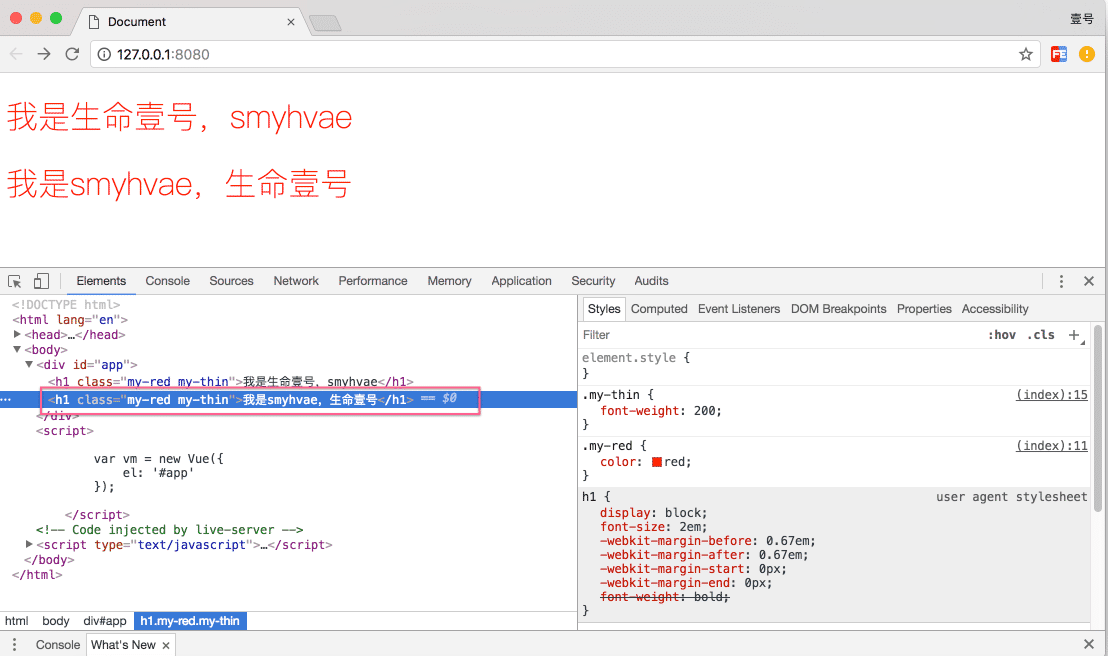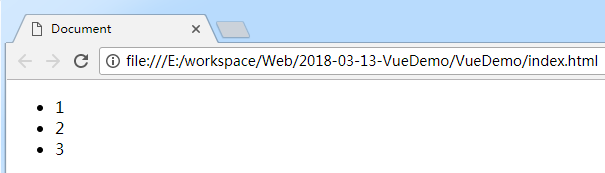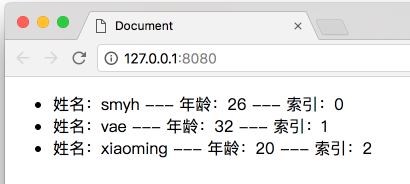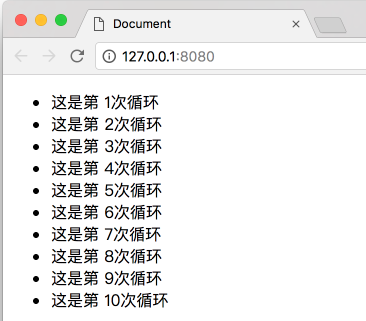前言
本文主要内容:
v-model
v-for
v-if
v-show
v-model:双向数据绑定
重点:双向数据绑定,只能用于表单元素,或者用于自定义组件。
之前的文章里,我们通过v-bind,给标签绑定了data对象里的name属性。当data里的name的值发生改变时,标签里的内容会自动更新。
可我现在要做的是:我在标签里修改内容,要求data里的name的值自动更新。从而实现双向数据绑定。该怎么做呢?这就可以利用v-model这个属性。
区别:
注意:v-model
只能运用在表单元素中,或者用于自定义组件。常见的表单元素包括:input(radio,
text, address, email….) 、select、checkbox 、textarea。
代码举例如下:
1
2
3
4
5
6
7
8
9
10
11
12
13
14
15
16
17
18
19
20
21
22
23
24
25
26
27
28
29
30
31
32
33
34
35
36
37
38
39
40
41
42
43
44
45
46
47
48
49
50
51
52
53
54
55
56
57
58
59
60
61
62
63
64
65
66
67
68
| <!DOCTYPE html>
<html lang="en">
<head>
<meta charset="UTF-8">
<title>Document</title>
<script src="vue.js"></script>
</head>
<body>
<div id="app">
<form action="#">
<input type="text" id="username" v-model="myAccount.username">
<input type="password" id="pwd" v-model="myAccount.userpwd">
<input type="submit" v-on:click="submit1" value="注册">
</form>
</div>
</body>
<script>
var vm = new Vue({
el: '#app',
data: {
name: 'smyhvae',
myAccount: {username: '', userpwd: ''}
},
methods: {
submit1: function () {
alert(this.myAccount.username + " pwd=" + this.myAccount.userpwd);
}
}
});
</script>
</html>
|
此时,便可实现我们刚刚要求的双向数据绑定的效果。
v-model举例:实现简易计算器
题目:现在两个输入框,用来做加减乘除,将运算的结果放在第三个输入框。
实现代码如下:
1
2
3
4
5
6
7
8
9
10
11
12
13
14
15
16
17
18
19
20
21
22
23
24
25
26
27
28
29
30
31
32
33
34
35
36
37
38
39
40
41
42
43
44
45
46
47
48
49
50
51
52
53
54
55
56
57
58
59
60
61
62
63
64
65
66
67
68
69
70
71
72
73
74
75
76
77
78
79
80
81
82
83
84
85
86
87
88
89
90
91
92
93
94
95
96
97
98
99
100
101
102
103
104
105
106
107
108
109
110
111
112
113
114
115
116
117
118
119
| <!DOCTYPE html>
<html lang="en">
<head>
<meta charset="UTF-8">
<meta name="viewport" content="width=device-width,
initial-scale=1.0">
<meta http-equiv="X-UA-Compatible" content="ie=edge">
<title>Document</title>
<script src="vue2.5.16.js"></script>
</head>
<body>
<div id="app">
<input type="text" v-model="n1">
<select v-model="opt">
<option value="+">+</option>
<option value="-">-</option>
<option value="*">*</option>
<option value="/">/</option>
</select>
<input type="text" v-model="n2">
<input type="button" value="=" @click="calc">
<input type="text" v-model="result">
</div>
<script>
var vm = new Vue({
el: '#app',
data: {
n1: 0,
n2: 0,
result: 0,
opt: '+'
},
methods: {
calc() { // 计算器算数的方法
// 逻辑判断:
switch (this.opt) {
case '+':
this.result = parseInt(this.n1) + parseInt(this.n2)
break;
case '-':
this.result = parseInt(this.n1) - parseInt(this.n2)
break;
case '*':
this.result = parseInt(this.n1) * parseInt(this.n2)
break;
case '/':
this.result = parseInt(this.n1) / parseInt(this.n2)
break;
}
//上面的逻辑判断,可能有点啰嗦,我们还可以采取下面的这种方式进行逻辑判断
// 注意:这是投机取巧的方式,正式开发中,尽量少用
// var codeStr = 'parseInt(this.n1) ' + this.opt + '
parseInt(this.n2)'
// this.result = eval(codeStr)
}
}
});
</script>
</body>
</html>
|
注意上方代码中的注释,可以了解下eval()的用法。
Vue中通过属性绑定为元素设置class 类样式
注意,是类样式。
引入
我们先来看下面这段代码:
1
2
3
4
5
6
7
8
9
10
11
12
13
14
15
16
17
18
19
20
21
22
23
24
25
26
27
28
29
30
31
32
33
34
35
36
37
38
39
40
41
42
43
44
45
46
47
48
49
50
51
52
53
54
55
56
| <!DOCTYPE html>
<html lang="en">
<head>
<meta charset="UTF-8">
<meta name="viewport" content="width=device-width,
initial-scale=1.0">
<meta http-equiv="X-UA-Compatible" content="ie=edge">
<title>Document</title>
<style>
.my-red {
color: red;
}
.my-thin {
font-weight: 200;
}
.my-italic {
font-style: italic;
}
.my-active {
letter-spacing: 0.5em;
}
</style>
</head>
<body>
<h1 class="my-red my-thin">我是生命壹号,smyhvae</h1>
</body>
</html>
|
上面的代码中,我们直接通过正常的方式,给
标签设置了两个 class
类的样式。代码抽取如下:
我是生命壹号,smyhvae
上面的效果,我们还可以用Vue来写。这就引入了本段要讲的方式。
方式一:数组
方式一:直接传递一个数组。注意:这里的 class 需要使用 v-bind
做数据绑定。
代码如下:
1
2
3
4
5
6
7
8
9
10
11
12
13
14
15
16
17
18
19
20
21
22
23
24
25
26
27
28
29
30
31
32
33
34
35
36
37
38
39
40
41
42
43
44
45
46
47
48
49
50
51
52
53
54
55
56
57
58
59
60
61
62
63
64
65
66
67
68
69
70
71
72
73
74
75
76
77
78
| <!DOCTYPE html>
<html lang="en">
<head>
<meta charset="UTF-8">
<meta name="viewport" content="width=device-width,
initial-scale=1.0">
<meta http-equiv="X-UA-Compatible" content="ie=edge">
<title>Document</title>
<script src="vue2.5.16.js"></script>
<style>
.my-red {
color: red;
}
.my-thin {
font-weight: 200;
}
.my-italic {
font-style: italic;
}
.my-active {
letter-spacing: 0.5em;
}
</style>
</head>
<body>
<div id="app">
<h1 class="my-red my-thin">我是生命壹号,smyhvae</h1>
<h1 :class="['my-red', 'my-thin']">我是smyhvae,生命壹号</h1>
</div>
<script>
var vm = new Vue({
el: '#app'
});
</script>
</body>
</html>
|
代码抽取如下:
1
2
3
|
<h1 :class="['my-red', 'my-thin']">我是smyhvae,生命壹号</h1>
|
上方代码中,注意,数组里写的是字符串;如果不加单引号,就不是字符串了,而是变量。
演示效果如下:
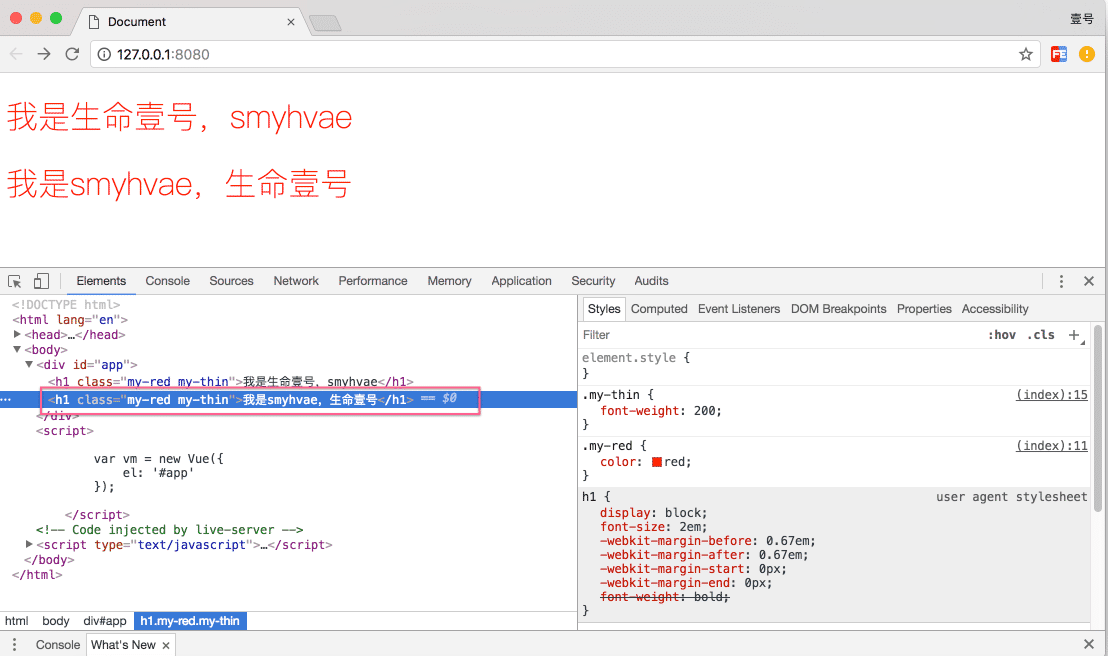
写法二:在数组中使用三元表达式
1
2
3
4
5
6
7
8
9
10
11
12
13
14
15
16
17
18
19
20
21
22
23
24
25
26
27
28
29
30
| <body>
<div id="app">
<h1 :class="[flag?'my-active':'']">我是smyhvae,生命壹号</h1>
</div>
<script>
var vm = new Vue({
el: '#app',
data: {
flag:true
}
});
</script>
</body>
|
上方代码的意思是,通过data中布尔值 flag 来判断:如果 flag 为 true,就给
h1 标签添加my-active样式;否则,就不设置样式。
注意,三元表达式的格式不要写错了。
写法三:在数组中使用 对象 来代替 三元表达式(提高代码的可读性)
上面的写法二,可读性较差。于是有了写法三。
代码如下:
1
2
3
4
5
6
7
8
9
10
11
12
13
14
15
16
17
18
19
20
21
22
23
24
25
26
27
| <body>
<div id="app">
<h1 :class="[ {'my-active':flag} ]">我是smyhvae,生命壹号</h1>
</div>
<script>
var vm = new Vue({
el: '#app',
data: {
flag: true
}
});
</script>
</body>
|
写法四:直接使用对象
代码如下:
1
2
3
4
5
6
7
|
<h1 :class="{style1:true, style2:false}">我是smyhvae,生命壹号</h1>
|
上方代码的意思是,给
标签使用样式style1,不使用样式style2。注意:
1、既然class样式名是放在对象中的,这个样式名不能有中划线,比如说,写成:class=”{my-red:true,
my-active:false},是会报错的。
2、我们也可以对象通过存放在 data 的变量中。也就是说,上方代码可以写成:
1
2
3
4
5
6
7
8
9
10
11
12
13
14
15
16
17
18
19
20
21
22
23
24
25
26
27
28
29
30
31
| <body>
<div id="app">
<h1 :class="classObj">我是smyhvae,生命壹号</h1>
</div>
<script>
var vm = new Vue({
el: '#app',
data: {
classObj:{style1:true, style2:false}
}
});
</script>
</body>
|
Vue中通过属性绑定为元素设置 style 行内样式
注意,是行内样式(即内联样式)。
写法一:直接在元素上通过 :style 的形式,书写样式对象。
例如:
1
| <h1 :style="{color: 'red', 'font-size': '20px'}">我是生命壹号,smyhvae</h1>
|
写法二:将样式对象,定义到 data 中,并直接引用到 :style 中。
也就是说,把写法一的代码改进一下。代码如下:
1
2
3
4
5
6
7
8
9
10
11
12
13
14
15
16
17
18
19
20
21
22
23
24
25
| <body>
<div id="app">
<h1 :style="styleObj">我是生命壹号,smyhvae</h1>
</div>
<script>
var vm = new Vue({
el: '#app',
data: {
styleObj: { color: 'red', 'font-size': '20px' }
}
});
</script>
</body>
|
写法三
写法二只用到了一组样式。如果想定义多组样式,可以用写法三。
在 :style 中通过数组,引用多个 data 上的样式对象。
代码如下:
1
2
3
4
5
6
7
8
9
10
11
12
13
14
15
16
17
18
19
20
21
22
23
24
25
26
27
| <body>
<div id="app">
<h1 :style="[ styleObj1, styleObj2 ]">我是生命壹号,smyhvae</h1>
</div>
<script>
var vm = new Vue({
el: '#app',
data: {
styleObj1: { color: 'red', 'font-size': '20px' },
styleObj2: { 'font-style': 'italic' }
}
});
</script>
</body>
|
v-for:for循环的四种使用方式
作用:根据数组中的元素遍历指定模板内容生成内容。
引入
比如说,如果我想给一个ul中的多个li分别赋值1、2、3…。如果不用循环,就要挨个赋值:
1
2
3
4
5
6
7
8
9
10
11
12
13
14
15
16
17
18
19
20
21
22
23
24
25
26
27
28
29
30
31
32
33
| <body>
<div id="app">
<ul>
<li>{{list[0]}}</li>
<li>{{list[1]}}</li>
<li>{{list[2]}}</li>
</ul>
</div>
</body>
<script>
var vm = new Vue({
el: '#app',
data: {
list: [1, 2, 3]
}
});
</script>
|
效果:
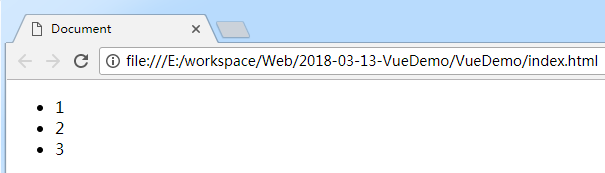
为了实现上面的效果,如果我用v-for进行赋值,代码就简洁很多了:
1
2
3
4
5
6
7
8
9
10
11
12
13
14
15
16
17
18
19
20
21
22
23
24
25
26
27
28
29
30
31
| <body>
<div id="app">
<ul>
<li v-for="item in list">{{item}}</li>
</ul>
</div>
</body>
<script>
var vm = new Vue({
el: '#app',
data: {
list: [1, 2, 3]
}
});
</script>
|
接下来,我们详细讲一下v-for的用法。需要声明的是,Vue 1.0的写法和Vue
2.0的写法是不一样的。本文全部采用Vue 2.0的写法。
方式一:普通数组的遍历
针对下面这样的数组:
1
2
3
4
5
6
7
8
9
10
11
12
13
14
15
| <script>
new Vue({
el: '#app',
data: {
arr1: [2, 5, 3, 1, 1],
}
});
</script>
|
将数组中的值赋给li:
1
| <li v-for="item in arr1">{{item}}</li>
|
将数组中的值和index赋给li:
1
2
3
4
|
<li v-for="(item,index) in arr1">值:{{item}} --- 索引:{{index}}</li>
|
效果如下:
方式二:对象数组的遍历
1
2
3
4
5
6
7
8
9
10
11
12
13
14
15
16
17
18
19
20
21
22
23
24
25
26
27
28
29
30
31
32
33
34
35
36
37
38
39
40
41
42
43
44
45
46
47
48
49
50
51
52
53
54
55
56
57
58
59
60
61
62
63
64
65
66
67
| <!DOCTYPE html>
<html lang="en">
<head>
<meta charset="UTF-8">
<meta name="viewport" content="width=device-width,
initial-scale=1.0">
<meta http-equiv="X-UA-Compatible" content="ie=edge">
<title>Document</title>
<script src="vue2.5.16.js"></script>
<style>
</style>
</head>
<body>
<div id="app">
<ul>
<li v-for="(item, index) in dataList">姓名:{{item.name}} --- 年龄:{{item.age}} --- 索引:{{index}}</li>
</ul>
</div>
<script>
var vm = new Vue({
el: '#app',
data: {
dataList: [
{ name: 'smyh', age: '26' },
{ name: 'vae', age: '32' },
{ name: 'xiaoming', age: '20' }
]
}
});
</script>
</body>
</html>
|
效果如下:
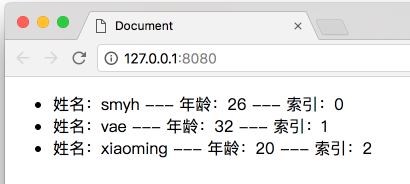
方式三:对象的遍历
针对下面这样的对象:
1
2
3
4
5
6
7
8
9
10
11
12
13
14
15
16
17
18
19
20
21
22
23
| <script>
new Vue({
el: '#app',
data: {
obj1: {
name: 'smyhvae',
age: '26',
gender: '男'
}
}
});
</script>
|
将上面的obj1对象的数据赋值给li,写法如下:
1
2
3
4
5
6
7
8
9
10
11
12
13
14
15
16
17
18
19
20
21
22
23
24
25
26
| <body>
<div id="app">
<ul>
<li v-for="(value,key) in obj1">值:{{value}} --- 键:{{key}}
</li>
<h3>---分隔线---</h3>
<li v-for="(value,key,index) in obj1">值:{{value}} ---
键:{{key}} --- index:{{index}} </li>
</ul>
</div>
</body>
|
效果如下:

方式四:遍历数字
in后面还可以直接放数字。举例如下:
1
2
3
4
5
6
7
8
9
10
| <ul>
<li v-for="myCount in 10">这是第 {{myCount}}次循环</li>
</ul>
|
效果如下:
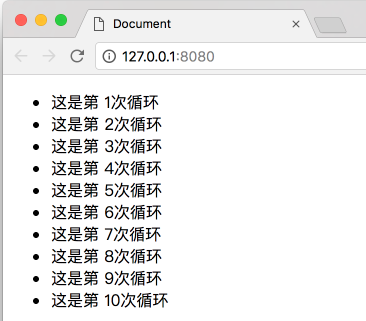
v-for中key的使用注意事项
注意:在 Vue 2.2.0+ 版本里,当在组件中使用 v-for 时,key
属性是必须要加上的。
这样做是因为:每次 for 循环的时候,通过指定 key
来标示当前循环这一项的唯一身份。
当 Vue.js 用 v-for 正在更新已渲染过的元素列表时,它默认用 “就地复用“
策略。如果数据项的顺序被改变,Vue将不是移动 DOM
元素来匹配数据项的顺序,
而是简单复用此处每个元素,并且确保它在特定索引下显示已被渲染过的每个元素。
为了给 Vue
一个提示,以便它能跟踪每个节点的身份,从而重用和重新排序现有元素,你需要为每项提供一个唯一
key 属性。
key的类型只能是:string/number,而且要通过 v-bind 来指定。
代码举例:
1
2
3
4
5
6
7
8
9
10
11
12
13
14
15
16
17
18
19
20
21
22
23
24
25
26
27
28
29
30
31
32
33
34
35
36
37
38
39
40
41
42
43
44
45
46
47
48
49
50
51
52
53
54
55
56
57
58
59
60
61
62
63
64
65
66
67
68
69
70
71
72
73
74
75
76
77
78
79
80
81
82
83
84
85
86
87
88
89
90
91
92
93
94
95
96
97
98
99
100
101
102
103
104
105
106
107
108
109
110
111
112
113
114
115
116
117
118
119
120
121
122
123
124
125
126
127
128
129
130
131
132
133
134
135
136
137
138
139
140
141
142
143
144
145
146
147
148
149
150
151
152
153
154
155
156
157
158
159
160
161
162
163
164
165
166
167
168
| <!DOCTYPE html>
<html lang="en">
<head>
<meta charset="UTF-8">
<meta name="viewport" content="width=device-width,
initial-scale=1.0">
<meta http-equiv="X-UA-Compatible" content="ie=edge">
<title>Document</title>
<script src="vue2.5.16.js"></script>
</head>
<body>
<div id="app">
<div>
<label>Id:
<input type="text" v-model="id">
</label>
<label>Name:
<input type="text" v-model="name">
</label>
<input type="button" value="添加" @click="add">
</div>
<p v-for="item in list" :key="item.id">
<input type="checkbox">{{item.id}} --- {{item.name}}
</p>
</div>
<script>
var vm = new Vue({
el: '#app',
data: {
id: '',
name: '',
list: [
{ id: 1, name: 'smyh' },
{ id: 2, name: 'vae' },
{ id: 3, name: 'smyhvae' },
{ id: 4, name: 'xiaoming' },
{ id: 5, name: 'xiaohong' }
]
},
methods: {
add() {
this.list.unshift({ id: this.id, name: this.name })
}
}
});
</script>
</body>
</html>
**v-if:设置元素的显示和隐藏(添加/删除DOM元素)**
**作用**:根据表达式的值的真假条件,来决定是否渲染元素,如果为false则不渲染(达到隐藏元素的目的),如果为true则渲染。
在切换时,元素和它的数据绑定会被销毁并重建。
举例如下:(点击按钮时,切换和隐藏盒子)
<!DOCTYPE html>
<html lang="en">
<head>
<meta charset="UTF-8">
<title>Document</title>
<script src="vue.js"></script>
</head>
<body>
<div id="app">
<button v-on:click="toggle">显示/隐藏</button>
<div v-if="isShow">我是盒子</div>
</div>
</body>
<script>
new Vue({
el: '#app',
data: {
isShow: true
},
methods: {
toggle: function() {
this.isShow = !this.isShow;
}
}
});
</script>
</html>
|
效果如下:
v-show:设置元素的显示和隐藏(在元素上添加/移除style=”display:none”属性)
作用:根据表达式的真假条件,来切换元素的 display
属性。如果为false,则在元素上添加 display:none属性;否则移除display:none属性。
举例如下:(点击按钮时,切换和隐藏盒子)
我们直接把上一段代码中的v-if改成v-show就可以了:
1
2
3
4
5
6
7
8
9
10
11
12
13
14
15
16
17
18
19
20
21
22
23
24
25
26
27
28
29
30
31
32
33
34
35
36
37
38
39
40
41
42
43
44
45
46
47
48
49
50
51
52
53
| <!DOCTYPE html>
<html lang="en">
<head>
<meta charset="UTF-8">
<title>Document</title>
<script src="vue.js"></script>
</head>
<body>
<div id="app">
<button v-on:click="toggle">显示/隐藏</button>
<div v-show="isShow">我是盒子</div>
</div>
</body>
<script>
new Vue({
el: '#app',
data: {
isShow: true
},
methods: {
toggle: function() {
this.isShow = !this.isShow;
}
}
});
</script>
</html>
|
效果如下:

v-if和v-show的区别
v-if和v-show都能够实现对一个元素的隐藏和显示操作。
区别:
优缺点:
总结: